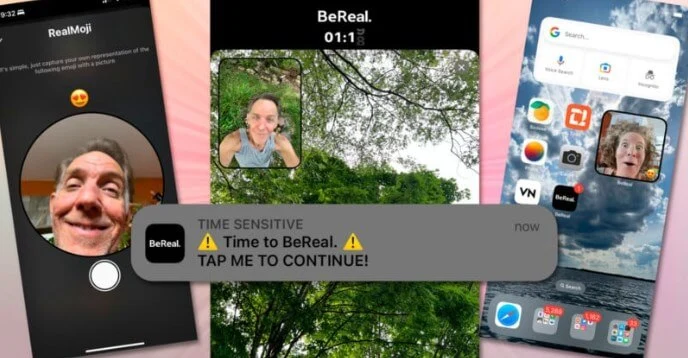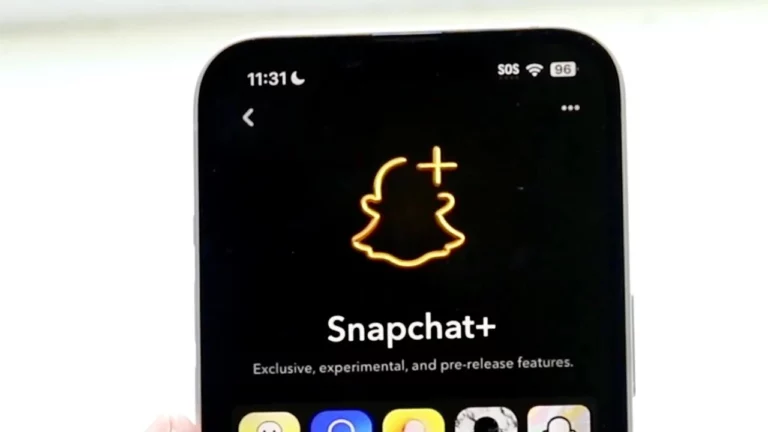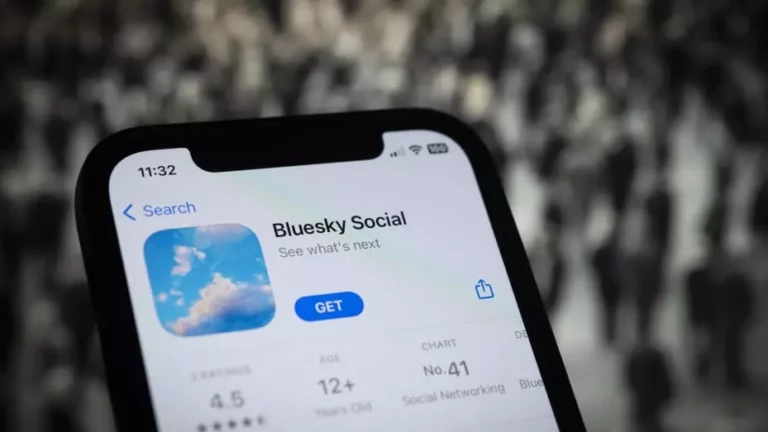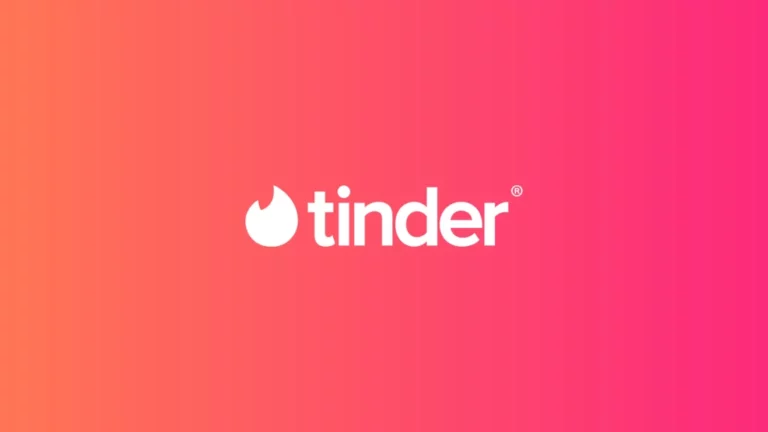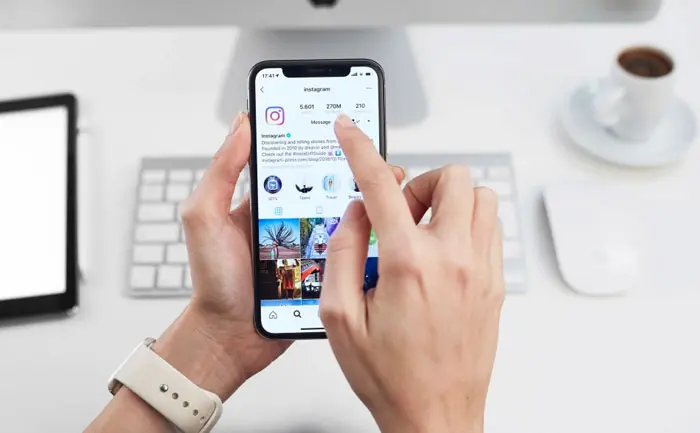Как использовать потоки на MacBook? Вот что вам нужно знать о!
Instagram выпустил мобильное приложение Threads 6 июля для своих пользователей в 100 странах на первом этапе. Но пользователи настольных компьютеров хотят знать, как использовать Threads на ноутбуках и ПК. Если вы также предпочитаете использовать приложения для социальных сетей на настольных компьютерах, а не на мобильных устройствах, эта статья для вас. я скажу тебе как использовать потоки на макбуке в сегодняшней статье. Зачем тогда ждать? Давай начнем!
Instagram Threads — подходящая альтернатива Twitter. В этом приложении вы можете делиться текстовыми сообщениями и присоединяться к публичным беседам. Не прошло и недели, а это приложение уже перешагнуло рубеж в 97 миллионов пользователей. Это приложение полностью интегрировано с Instagram, так как ваша учетная запись Instagram связана с ним. Это позволяет легко делиться своими сообщениями в темах в историях Instagram и даже в виде сообщения. Но эта интеграция приложения Threads с Instagram привела к удалению учетной записи Instagram, если вы когда-нибудь удалите Threads.
Итак, без лишних слов, давайте перейдем к статье и узнаем, как использовать Threads на MacBook. Зачем тогда ждать? Давай начнем!
Как использовать потоки на MacBook?
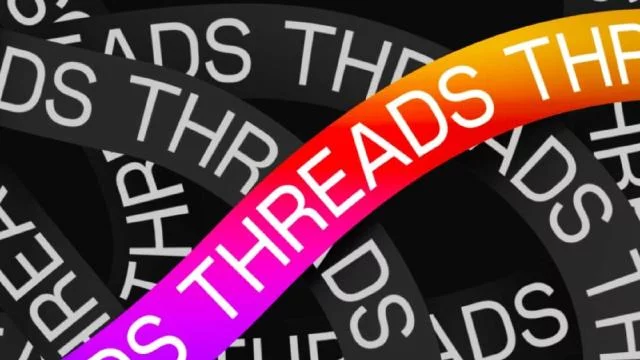
Если вы ищете приложение Threads в App Store для использования на MacBook, вы его не найдете. Instagram только что запустил мобильное приложение Threads, но еще не запустил веб-приложение Threads. Так что в настоящее время вы не можете использовать Threads на MacBook.
Но если вы все равно хотите использовать Threads на MacBook, есть способ. Вы можете использовать эмуляцию Android, что позволит вам получить доступ к Threads даже на вашем MacBook. Вы можете использовать любой эмулятор Android, например NoxPlayer или BlueStacks, которые в основном используются людьми для использования потоков на вашем ПК или Mac.
Чтобы использовать эмулятор Android, выполните следующие действия:
Шаг 1: Загрузить и установить любой из двух эмуляторов Android.
Шаг 2: Запустите эмуляторы Android и войти с вашей учетной записью Google.
Шаг 3: Искать Темы из Instagram (Приложение Threads имеет логотип, похожий на @)
Шаг 4: Установить Потоки.
И это все. Теперь вы можете использовать приложение Threads на своем MacBook.
Подведение итогов
На этом я подошла к концу этого блога, и я надеюсь, что теперь вы знаете, как использовать Потоки на Макбуке. Поэтому следуйте инструкциям, указанным в статье выше, и используйте Threads на MacBook. И да, по любым дополнительным вопросам, связанным с потоками, вы можете прокомментировать в разделе комментариев ниже.
Итак, ребята, на сегодня все. Заботиться! Кроме того, продолжайте посещать наш веб-сайт Path of EX, чтобы узнать больше о таких запросах, связанных с социальными сетями, играми и технологиями. До свидания! Пока!
Часто задаваемые вопросы
1. Могу ли я использовать Threads на своем ноутбуке?
Нет, вы не можете использовать Threads на своем ноутбуке, так как для Threads нет доступного веб-приложения. Но вы можете использовать эмулятор Android для использования потоков на ноутбуке.
2. Могу ли я использовать Threads на своем Mac?
Нет, вы не можете использовать Threads на своем MacBook, так как веб-приложение еще не запущено. Но вы можете использовать эмулятор Android для использования Threads на Mac.
3. Как загрузить Threads на свой Mac?
На данный момент вам нужно использовать эмулятор Android для загрузки приложения Threads на Mac, но поэтому в App Store нет доступных приложений Threads для загрузки на Mac.